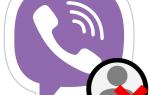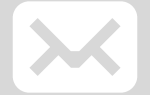У пользователей популярного мессенджера Viber иногда возникает необходимость переслать на e-mail какие-либо файлы. Это может быть связано с тем, что собеседник использует только такой способ связи, или с тем, что почта более надежно и долгосрочно хранит информацию, или еще по каким-либо причинам.
Отправка файла с Вайбера на электронную почту
Viber позволяет скидывать на свою или чужую электронку не только отдельные смс (как собственные, так и полученные от собеседников), но и целые переписки и даже медиафайлы (видео, картинки, гифки). Разберемся, как это сделать.
ВНИМАНИЕ: Инструкция не отличается для смартфонов с ОС Android и айфонов.
Сообщение
Чтобы с вайбера отправить на почту отдельное сообщение, используйте следующий алгоритм действий:
- Запустите мессенджер.
- Откройте нужный чат.
- Выберите смс и нажмите на него, удерживая некоторое время.
- В появившемся окне кликните «Поделиться».
- Появится меню, где нужно выбрать иконку приложения электронной почты (mail.ru, Gmail, яндекс.почта или др.).
- Далее – введите почтовый адрес получателя / «Отправить».
ВАЖНО: У вас на телефоне должно быть установлено одно из приложений, позволяющее отправлять e-mail.
История переписки
Для отправки журнала месседжей с мобильной версии вибера на электронный ящик необходимо сначала создать резервную копию:
- Зайдите в «Настройки» приложения (находятся в графе «Еще»).
- Далее кликните по «Учетная запись».
- Нажмите на ссылку «Резервное копирование».
- Затем – «Создать копию».
СПРАВКА: Резервная копия – сохраненный в памяти устройства документ с текстовыми смс, который при переустановке вибера позволяет восстановить переписку.
При желании, можно переслать сообщение другому человеку на электронную почту.
Теперь отправляем историю сообщений на «мыло»:
- Запускаем Вибер.
- Совершаем ряд переходов: «Еще» – «Настройки» – «Вызовы и сообщения» – «Отправить историю сообщений».
- Появится меню с выбором приложения для отправки. Нажимаем на иконку почты (mail.ru, Gmail, яндекс.почта или др.).
- Далее – вводим адрес получателя и жмем «Отправить».
Фотография
Переслать фото или другой мультимедийный файл с вайбера на электронную почту также очень просто и быстро. Для этого:
- Запустите приложение.
- Зайдите в нужный чат.
- Выберите фотографию, которой намерены поделиться.
- Нажмите на картинку и удерживайте.
- Далее кликните «Поделиться».
- В открывшемся меню выберите нужное приложение электронки.
- Введите адресата и щелкните на «Отправить».
Что придет адресату
В случае, когда вы с вайбера попытались переслать на электронную почту одно сообщение, адресату придет лишь его текст. Без ссылок и упоминаний о том, из какого чата, приложения или кем прислан месседж.
Если перекидываете историю сообщений, то на e-mail приходит файл формата .zip (архив) под названием «Viber.zip».
Наконец, в случае передачи фото, оно прикрепляется к электронному письму в качестве вложения формата .jpg и делается ссылка, что изображение отправлено из Viber.
Пересылка файла с электронной почты на Вайбер
К сожалению, обмен файлами между мессенджером и электронкой происходит только в одном направлении. С электронной почты отправить на Вайбер что-либо нельзя. И это даже не пробел разработчиков мессенджера, а проблема со стороны именно «ящика».
Как вы могли убедиться, отправлять файлы и документы, полученные в Viber, на электронную почту очень быстро и легко.
Абоненты мессенджера Вайбер на смартфонах эксплуатируют еще целый ряд сервисов для обмена данными. Прежде всего, остается востребованной электронная почта.
С ее помощью совершается не только обмен данными, но и синхронизация с Google Диском, резервное копирование, регистрация аккаунтов в других системах.
Поэтому логично, что возникает время от времени необходимость совершать отправку файлов и сообщений с Вайбера на e–mail и в обратном порядке. О возможностях совершения этой операции следует ознакомиться заранее.
Как отправить файл с Viber на электронную почту?
Пользователи, в распоряжении которых находятся смартфоны с операционной системой Android, имеют возможность с легкостью совершать отправку любых типов документов на электронный адрес получателя.
При этом нет необходимости экспортировать данные с мессенджера. В Вайбере предусмотрена функция пересылки данных на различные сервисы, включая почту.
Чтобы совершить подобную операцию пользователю потребуется совершить следующие шаги:
- Зайти в приложение на смартфоне, воспользовавшись специальной иконкой на рабочем столе.
- Откройте диалог, с которого нужно взять файл.
- Нажать на сообщение, которое желаете переслать другому человеку на электронный адрес. Задержать до появления дополнительного меню.
- Среди появившихся опций выбрать пункт – Поделиться.
- Выбрать сервис, на который адресуется сообщение. Их предлагается довольно много, поэтому при необходимости не следует ограничиваться только почтой.
- Ввести данные пользователя и отправить сообщение.
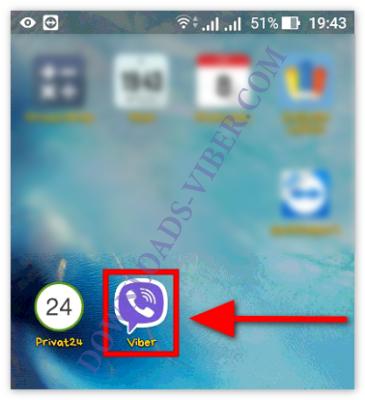
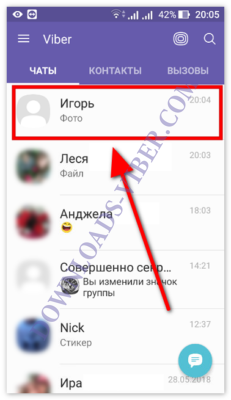
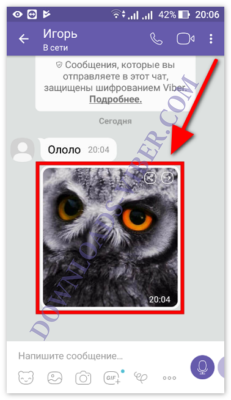
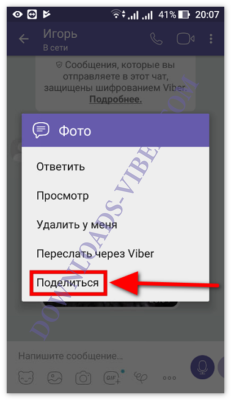
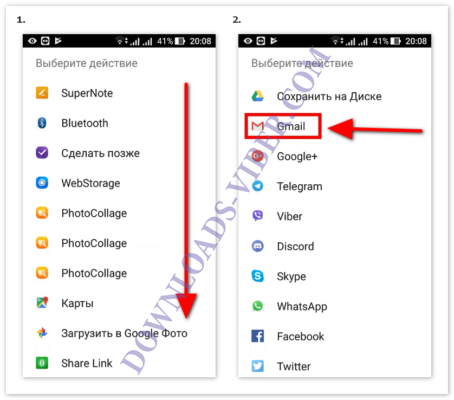
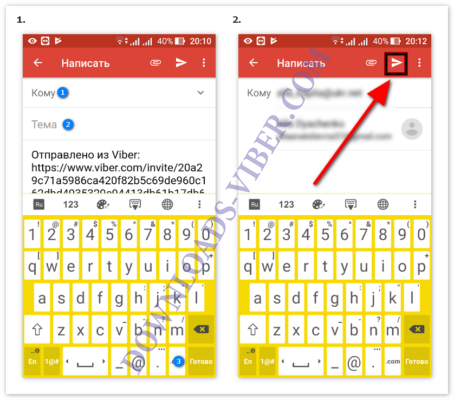
У собеседника будет отображена информация о том, что сообщение было переслано с мессенджера Вайбер.
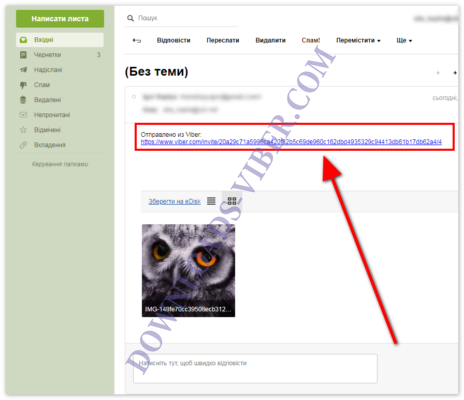
Обратите внимание! Если версия приложения не была обновлена до последней, могут возникнуть проблемы с использованием функции пересылки документов и фото на e–mail.
Также при включении нескольких фоновых приложений могут тормозить работу мессенджера. Абоненту предварительно потребуется отключить их все, включая Вайбер. После возобновить его работу и функция снова будет доступна.
Как отправить файл с электронной почты на Viber?
В отношении обратной отправки сообщений с электронной почты на Вайбер ситуация обстоит кардинально по-другому. Дело в том, что эти сервисы, как правило, не предусматривают такой опции и от мессенджера ничего не зависит.
Единственным возможным вариантом является установка мобильной версии e–mail на телефон. Файлы, которые будут приходить, можно сохранять на мобильное устройство (расположение будет зависеть от типа). Только после этого его можно отправлять друзьям в Вайбере.
Особенности приложения
Мессенджер является ярким лидером среди других аналогичных средств для обмена информацией. При этом он обладает огромным набором функций, которые не свойственны многим приложениям аналогам. Среди особенностей следует выделить:
- Наличие текстовых и голосовых смс, аудизвонков и видео связи;
- Участие в групповых чатах, где легко можно стать администратором;
- Создание скрытых чатов, где максимальный уровень приватности в момент общения;
- Есть собственный магазин стикеров с платными и бесплатными наборами;
- Предусмотрена опция создания собственных рисунков для отправки друзьям внутри приложения.
Разработчики не так давно добавили возможность совершать звонки абонентам, которые еще не используют Viber. Эта функция также распространяется на стационарные и международные номера. При этом стоимость приемлема и местами даже выгоднее, чем предлагает мобильный оператор.
Как отправить с ватсапа на электронную почту?
В жизни возникают различные ситуации и может понадобится переслать что-либо из приложения Ватсап на почту. Например, как отчет о переговорах с поставщиком или чтобы сохранить важные фотографии и иметь к ним доступ для печати.
Отправить медиафайл или просто переслать текст сообщения на электронную почту можно. Принцип отправки схож в способе поделиться, также есть традиционные методы копирования и цитирования для информации в текстовом формате.
Файл (документ, фото, картинку, аудио)
Для отправки файла, полученного в мессенджере есть два доступных способа:
- Сохранить фото или другой тип документа на смартфон и переслать в обычном режиме написания письма в приложении, прикрепив во вложения.
- Воспользоваться функцией экспорта на почту:
- Запустите мессенджер.
- Перейдите во вкладку «Чаты».
- Выберите и откройте кликом беседу, из которой хотите отправить контент.
- Кликните на файл, предназначенный для пересылки, и удерживайте до появления меню работы с ним. В новых бета версиях приложения на смартфонах в дополнительном меню есть кнопка «Поделиться» с характерной иконкой в виде соединенных шариков.
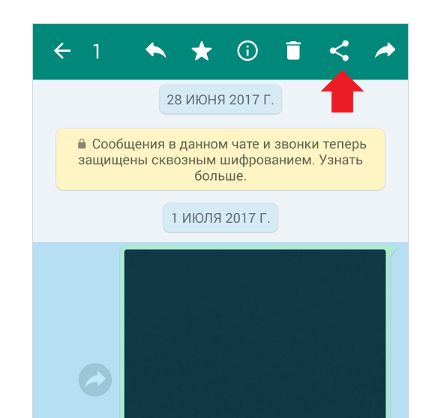
- В старых версиях можно только совершить экспорт всего с включением медиафайлов: без выделения конкретных сообщений и файлов вызовите меню, затем нажмите на кнопку «Еще», а после активируйте опцию «Экспорт чата».
- В появившемся окне выберите способ оправки «Электронная почта». Если он не отображается, значит у Вас не установлено приложение для работы с ней.
- Далее для функции «Поделиться» требуется указать размер отправляемого файла: его можно уменьшить в масштабе на несколько процентов.
- Затем произойдет переход к формированию письма: потребуется ввести адрес получателя.
- Введите адрес электронной почты собеседника.
- Кликните по кнопке «Отправить».
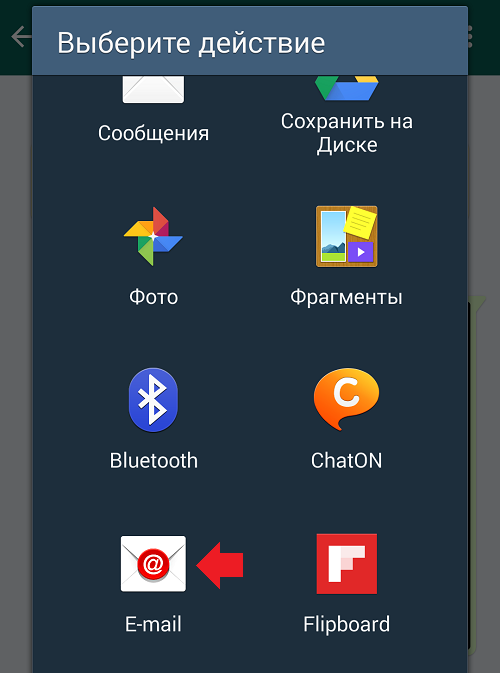
Учтите, что при экспорте во вложения добавятся все чаты и медиафайлы, но Вы при формировании письма можете удалить ненужные элементы.
Сообщение, переписку, чат
Для пересылки сообщения, полученного в мессенджере есть три активных метода:
- Воспользовавшись стандартными функциями смартфона следующим образом:
- Запустить приложение Ватсап.
- Открыть вкладку «Чаты».
- Перейти к беседе, из которой хотите процитировать сообщение.
- Далее можно поступить несколькими способами: сделать скриншот сообщения, скопировать текст путем выделения и нажатия на кнопку «Копировать» или же запомнить текст и перенабрать в тексте письма.
- Перейти к приложению для работы с электронной почтой и вставить текст или прикрепить вложение: выбор способа зависит от первоначального решения.
- Ввести адрес электронной почты получателя.
- Кликнуть на кнопку «Отправить».
- Воспользоваться функцией экспорта диалога на почту:
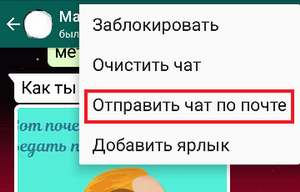
- Откройте мессенджер.
- Перейдите во вкладку «Чаты».
- Визуально найдите диалог с нужными сообщениями.
- Совершить экспорт сообщений без медиафайлов: без выделения конкретных сообщений и файлов вызовите меню, затем нажмите на кнопку «Еще», а после активируйте опцию «Экспорт чата».
- В появившемся окне выберите способ оправки «Электронная почта». Если он не отображается, значит у Вас не установлено приложение для работы с ней.
- Затем произойдет переход к формированию письма: потребуется ввести адрес получателя.
- Введите адрес электронной почты собеседника.
- Отредактируйте прикрепленные вложения: оставьте только необходимый чат, который будет в текстовом формате. Кстати, благодаря такому формату, используя офис онлайн можно отредактировать его содержимое и отправить только необходимую часть беседы с человеком.
- Кликните по кнопке «Отправить».
Учтите, что при экспорте во вложения добавятся все чаты и медиафайлы, но Вы при формировании письма можете удалить ненужные элементы, что является несомненным преимуществом, но отнимает часть времени.
Как отправить с электронной почты на ватсап?
Электронная почта является самым распространенным способом взаимодействия для обмена информацией, файлами и общения. В фирмах и крупных компаниях заводят корпоративные почтовые ящики для работы, а в личной жизни мы общаемся таким образом с близкими людьми, которые далеко.
И может возникнуть необходимость переслать файлы или сообщения наоборот из электронной почты в Ватсап. Но на данный момент эта функция не реализована и даже не заявлена на создание в будущем.
При этом отправить файл или сообщение можно стандартным образом при помощи функций смартфона.
Файл (фото, картинку, аудио)
- При помощи облачных сервисов:
- В почте при нажатии на меню вложения есть функция «Сохранить в облако».
- Далее перейдите в хранилище.
- Найдите файл.
- Кликните на один или тайпните с задержкой, а затем выделите несколько файлов для отправки.
- Нажмите на кнопку «Поделиться» с иконкой стрелочки, направленной вправо (для Гугл диска).
- Выберите приложение Ватсап или конкретный чат.
- Нажмите на кнопку отправки с иконкой в виде бумажного самолетика в зеленом кружочке.
- Сохранив во внутреннюю память смартфона:
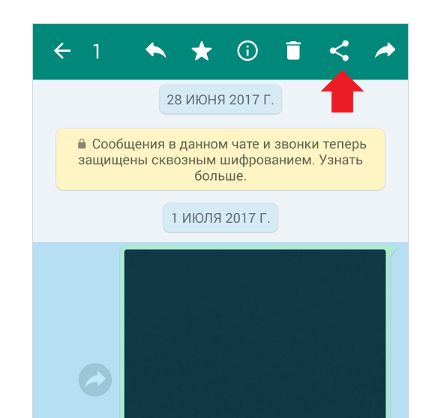
- Загрузите вложение в память устройства.
- Перейдите в файловый менеджер или галерею.
- Выберите конкретный файл кликом.
- Для выделения нескольких файлов следует кликнуть по кнопке «Поделиться» в верхнем правом углу экрана и отметить галочками файлы для отправки.
- Далее нажмите на кнопку «Отправить».
- Выберите приложение Ватсап.
- В окне мессенджера выберите контакт, которому хотите отправить.
- Нажмите на кнопку отправки с иконкой в виде бумажного самолетика в зеленом кружочке.
Сообщение, переписку, чат
Для пересылки текстового сообщения или нескольких из электронной почты следует:

- Запустить приложение для работы с электронной почтой.
- Найти письмо, предназначенное для пересылки.
- Далее можно поступить несколькими способами: сделать скриншот сообщения, скопировать текст путем выделения и нажатия на кнопку «Копировать» или же запомнить текст и перенабрать в тексте письма.
- Выйти в главное меню.
- Открыть Ватсап.
- Перейти во вкладку «Чаты».
- Найти собеседника, с которым хотели поделиться.
- Вставить текст или прикрепить вложение: выбор способа зависит от первоначального решения.
- Кликнуть на кнопку «Отправить» в виде бумажного самолетика в салатовом кружочке.
- https://vibir.ru/faq/otpravka-s-vajbera-na-elektronnuyu-pochtu
- https://downloads-viber.com/how-to-send-a-file-from-email-to-viber.html
- https://what-is-app.ru/whatsapp/kak-otpravit-fajl-s-na-pochty-na-iz-whatsapp/